реклама
В зависимост от това дали получавате базовия модел или Pro, най-новите модели iPhone се предлагат с максимално 256GB или 512GB място за съхранение. Защо тогава все още трябва да решаваме проблема „iPhone Storage Full“?
Обичайните виновници са снимки, 4K видеоклипове, игри и други дигитални навици за съхраняване. Не можете да надстроите памет за iPhone. Това ви предоставя три възможности - купете по-голям телефон, получете повече облачно хранилище или създайте свободно място на вашия iPhone.
Първите две не работят, ако искате да освободите място в момента. Затова нека разгледаме начините за освобождаване на място за съхранение с малко жонглене на iOS.
Забележка: Трябва да направите резервно копие на устройството си с iTunes, преди да направите нещо основно, като изтриване на снимки или видеоклипове. Покриваме това по-долу.
Запознайте се с iPhone за съхранение
По-новите версии на iOS имат специална функция за съхранение на iPhone. Това е подобрение по-рано Съхранение и iCloud използване секция. За да го намерите, отидете на Настройки> Общи> Съхранение на iPhone.


Тук получавате бърз преглед на мястото за съхранение, налично на вашето устройство. Списъкът с приложенията е подреден според количеството място за съхранение. iOS предлага стъпки за спестяване на място като автоматично изтриване на стари съобщения, изтриване на големи прикачени файлове и съхраняване на съобщения директно в iCloud.
Някои от приложенията по подразбиране на Apple ще ви позволят да изтриете данни от тук. Например, можете да изтриете песни от приложението Музика, да почистите всички данни за уебсайтове от Safari и да преглеждате лични видеоклипове, преди да ги изтриете.
Но този екран също е важен, защото ви позволява да насочвате всяко приложение и да действате по тях по два начина: разтоварване и изтриване.
Изтегляне или изтриване на приложения


Докоснете приложение от списъка на адрес Настройки> Общи> Съхранение на iPhone за да видите подробна информация за използването му на съхранение. Най-отдолу можете да изберете една от две опции: Offload App и Изтриване на приложението.
- Изтриване на приложението премахва приложението и всеки бит от неговите данни. Това е същото като деинсталирането на приложението от началния екран.
- Offload App изтрива основните файлове на приложението, но запазва личните ви данни. Това е полезно за по-тежки приложения (като PUBG Mobile), когато планирате да използвате приложението скоро, но имате нужда от място сега. Тя ви позволява просто да премахнете приложението; вашите важни данни ще бъдат там, когато преинсталирате приложението по-късно.
Отидете надолу в списъка, за да изберете най-ниските висящи плодове. Например, изберете приложенията, които използвате рядко и можете безопасно да зареждате или изтривате. Можете да направите избор според вашите нужди.
Ако не искате да направите нито едно от тях, отидете на отделните приложения и изтрийте ненужните файлове, които те запазват. Например, можете да изтриете големи прикачени файлове в iMessage или да премахнете някои изтеглени песни от Spotify.
Изтрийте завършените от вас игри, тъй като файловете за игри заемат много място. Те понякога са по-скоро космическа свиня, отколкото снимки и видеоклипове, които ние ще накажем след това.
Изтриване на снимки и видеоклипове
Видеоклиповете и снимките заемат много място на айфоните на повечето хора. Можете да направите няколко стъпки, за да ги изчистите и да направите допълнително място:
- Активиране на iCloud Photos Главното ръководство на iCloud Photos: Всичко, което трябва да знаете за управление на снимкиНашето ръководство за снимки на iCloud ви показва как да получите достъп до снимки на iCloud, как да изтриете снимки от iCloud, как да изтегляте снимки от iCloud и други. Прочетете още за да качите вашите снимки и видеоклипове в облака и да спестите място на устройството си.
- Копирайте снимки и видеоклипове от вашия iPhone на вашия компютър и използвайте компютъра като основна резервна копие. След това ги изтрийте от устройството си.
- След като почистите потока от снимки, не забравяйте да изпразните Наскоро изтрити албум във Photos също.
- Изберете и изтрийте старите снимки на живо (и снимките, направени в Burst Mode). Трисекундните движещи се снимки могат да заемат много място. Можете да деактивирате изцяло Снимки на живо, но не бихме ви предложили това, тъй като те помагат да създадете прекрасни спомени. Плюс това можете да ги конвертирате и в GIF файлове и видеоклипове.
Ако снимате много с активирана опция Smart HDR на вашия iPhone, няма нужда да запазвате нормалните снимки заедно с HDR копията. Така…
Правете само HDR снимки
Рязкостните снимки на iPhone, направени в режим High Dynamic Range (HDR), идват на цена. Вашият iPhone записва две копия на изображението във вашата фотобиблиотека - „нормалното“ изображение (без HDR) и неговия HDR колега, което е последователност от три снимки, направени при различни експозиции.
Можете да изберете да деактивирате HDR режима, като изключите Умен HDR превключвайте под Настройки> Камера. Също така трябва да избягвате да почуквате HDR в приложението Camera.
Освен това можете да спестите място, като не запазите нормалната снимка. За да коригирате това:
- Отидете на Настройки на вашето iOS устройство и докоснете Камера.
- Превключвайте Поддържайте нормална снимка превключете в изключено положение.


Избършете кешовете на браузъра
На теория кешът на браузъра действа като усилвател на скоростта, тъй като браузърът не трябва да зарежда всеки елемент от страницата отново. Но временните файлове от многобройните уебсайтове, които посещавате всеки ден, могат да добавят и запушват паметта на вашия iPhone.
Ето как можете да изчистите кеша на Safari и да освободите малко място:
- Чукнете Настройки приложение на началния екран на iPhone.
- Отидете надолу по менюто и чукнете сафари.
- В списъка с опции Safari чукнете Изчистване на историята и данните за уебсайтове.
- В полето за потвърждение чукнете Изчистване на историята и данните (или Отказ ако промените мнението си).


Ако имате инсталиран Chrome ...
- Докоснете приложението Chrome, за да го отворите.
- Изберете менюто с три точки в долния десен ъгъл. Отидете на история > Изчистване на данните за сърфиране.
- На следващия екран изберете какво искате да премахнете или запазите. След това докоснете иконата червен бутон за стартиране на процеса на почистване след изскачащото потвърждение.
Управление на вашите съобщения
SMS, iMessages и нежелани спам съобщения могат да се добавят във времето. Можете да ограничите броя на съобщенията, които се съхраняват, като автоматично ги изтриете след известно време.
- Отидете на Настройки и превъртете надолу списъка до Съобщения.
- Пробийте до История на съобщенията.
- Изберете едно или друго 30 дни или Една година вместо завинаги.
- Кликнете Изтрий на Изтриване на по-стари съобщения изскачащо потвърждение.


Оптимизирайте WhatsApp
Приложенията за незабавни чатове като WhatsApp и Telegram са подли космически хищници. Ежедневната им употреба отнема доста място, което може да се събере бързо. Да оптимизираме съхраняването на WhatsApp и да си върнем малко място на телефона си. Има няколко начина за това:
- За ядрената опция деинсталирайте WhatsApp и я инсталирайте отново, за да стартирате от чиста плоча.
- За селективна опция докоснете всеки контакт и слезе надолу Информация за контакт за да изберете Изчистване на чата.
Но ако искате да бъдете по-хирургични в това отношение, тогава можете да видите колко място за съхранение използва всяка нишка на съобщението. хвърлям WhatsApp> Настройки> Използване на данни и съхранение> Използване на съхранение.


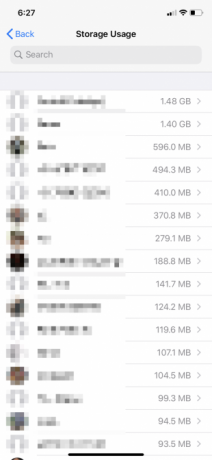
Използвайте списъка с контактите си, за да намерите общия размер на съхранението на всяка нишка. Докоснете някой от тези контакти и предприемете действия по тези конкретни данни, като натиснете управлявам на дъното.
Например, изчистването на видеоклипове, снимки, GIF файлове и стикери при запазване на документи може да ви спести много място.
Използвайте външно съхранение с iOS 13
iPadOS и iOS 13 са добавили външна поддръжка за съхранение на iPhone и iPad. Въпреки че е по-полезен за вашия работен процес на iPad, потребителите на телефони също могат да включат флаш устройство и да го използват с обновения файлове ап.
най-много палец и четец на карти с памет с вградени конектори на Lightning Външно USB съхранение на iPhone: 5-те най-добри флаш устройства за iPhoneТърсите най-доброто флаш устройство за iPhone? Ето какво трябва да знаете за флаш дисковете на iPhone и най-добрите опции. Прочетете още трябва да работи добре. Можете да използвате допълнителното пространство за съхранение на музика, видео и снимки, като използвате допълнителното хранилище на устройството. След това поставете приложението Files да работи като медиен зрител.
Apple казва, че форматите EXFAT, FAT32, HSF + и APFS се поддържат. NTFS не е.
Изчистете пространството „Други“ с архивиране и възстановяване
Нулирането на телефона ви е ядрена опция, но това може да бъде и най-бързият начин да започнете отново.
Дори и да не правите това, винаги е добра идея дръжте архивните си данни на iPhone до вашия компютър Как да архивирате вашия iPhone и iPadЧудите се как да архивирате вашия iPhone? Ето нашето просто ръководство за архивиране на вашия iPhone чрез iCloud или iTunes. Прочетете още . Винаги трябва да използвате компютъра си като основен архив за по-тежки файлове като снимки и видеоклипове и да не разчитате на съхранението на вашия iPhone.
Резервно копие ви позволява да нулирате устройството си и да започнете от нулата с по-добър план за преорганизиране на устройството. Нулирането на телефона ви е също най-лесният начин за намаляване друг данни, които ще забележите на екрана за съхранение на iPhone. Това е зона за задържане на кеш файлове от всякакъв вид, особено тези от стрийминг услугите.

Решението за космическа криза на вашия iPhone
Не е забавно жонглиране на съдържание тук-там за няколко резервни гигабайта. Следващия път трябва да си купите iPhone с повече място, ако харесвате да снимате снимки и видеоклипове, да играете игри или да запазвате музика на устройството си за офлайн наслада.
В противен случай научете тези Съвети за управление на снимки с iPhone Подобрете вашия iPhone управление на снимки, за да освободите повече мястоИмате ли хиляди снимки на вашия iPhone? Трудно ли е да намерите снимките, които търсите? Вашият iPhone пълен ли е? Трябва да работите върху управлението на вашите снимки. Прочетете още като основно умение преди пространството за съхранение да се превърне в проблем.
Saikat Basu е заместник-редактор за интернет, Windows и производителност. След като отстрани мрака на MBA и десетгодишна маркетингова кариера, той сега страстно помага на другите да подобрят уменията си за разказване на истории. Той внимава за липсващата запета от Оксфорд и мрази лоши скрийншоти. Но идеите за фотография, Photoshop и продуктивност успокояват душата му.